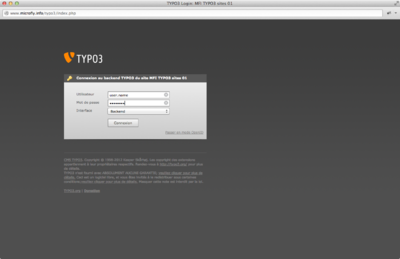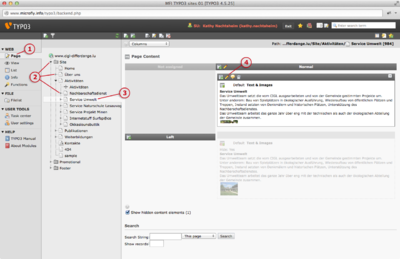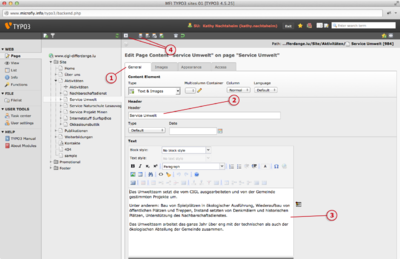Rédacteur Typo3 - aperçu rapide
De Microfly.info.
(Différences entre les versions)
m |
m |
||
| Ligne 11 : | Ligne 11 : | ||
|- | |- | ||
| | | | ||
| - | # l'outil "Page permet de gérer les pages et leurs contenus, | + | # l'outil "Page" permet de gérer les pages et leurs contenus, |
# le petit triangle permet d'ouvrir et de fermer les pages pour montrer ou masquer leurs sous pages, | # le petit triangle permet d'ouvrir et de fermer les pages pour montrer ou masquer leurs sous pages, | ||
# cliquer sur le nom de la page affiche, dans la colonne de droite, les éléments de contenu de cette page, | # cliquer sur le nom de la page affiche, dans la colonne de droite, les éléments de contenu de cette page, | ||
| Ligne 18 : | Ligne 18 : | ||
|- | |- | ||
| | | | ||
| - | # l' | + | # l'onglet "General" donne accès à la gestion du titre et du texte de l'élément de contenu, |
| - | # le | + | # le champ "Header" contient le titre de l'élément de contenu ("H1"), |
| - | # | + | # le champ "Text" contient le texte, |
| - | # le | + | #* la croix ferme le formulaire sans enregitrer, |
| + | #* la petite disquette enregistre les modifications sur le serveur. | ||
| [[Image:TYPO3-page-tool-002.png|400px|right]] | | [[Image:TYPO3-page-tool-002.png|400px|right]] | ||
|} | |} | ||
{{Retour|Formation rédacteurs TYPO3 |Retourner au plan de la formation rédacteur TYPO3}} | {{Retour|Formation rédacteurs TYPO3 |Retourner au plan de la formation rédacteur TYPO3}} | ||
Version du 13 novembre 2014 à 12:15
Avant de commencer
-
| |
| |
|
| Retourner à la page : Formation rédacteurs TYPO3 |